Налаштування Zoiper
Налаштування Zoiper
Качаємо і встановлюємо Zoiper.
Для налаштування програми Вам потрібно знати реєстраційні дані, їх можна знайти, перейшовши за посиланням "Дані для реєстрації телефонного апарата (софтфона)";
2. В AppStore знаходимо і встановлюємо Zoiper. Після встановлення запустіть додаток.
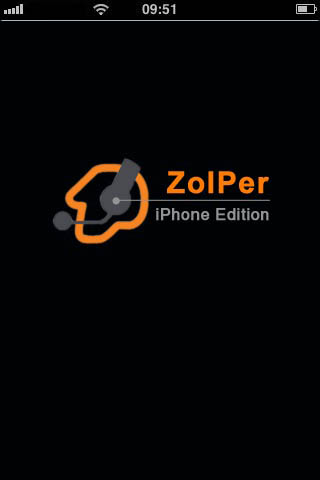
3. Перейдіть у розділ налаштувань Settings і виберіть пункт Accounts.
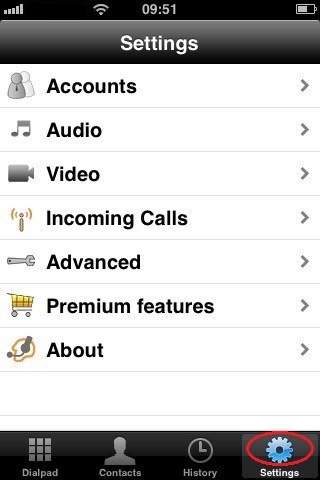
4. Натисніть «+», щоб додати новий обліковий запис SIP.
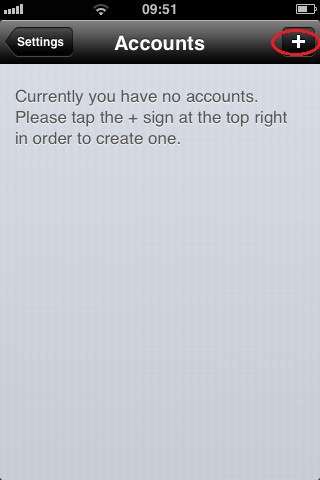
5. Далі виберіть пункт «SIP account».
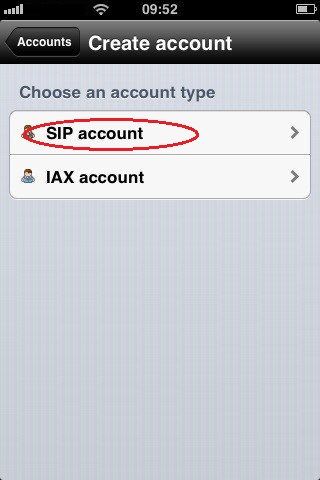
6. Після цього Ви побачите поля, що треба заповнити. Значення, які потрібно ввести в порожні поля, описані нижче. Після заповнення полів натиснути Register.
7. Account name - введіть логін користувача АТС.
8. Domain - вводимо ip адресу ОАТС і порт;
9. User name - введіть логін користувача АТС.
10. Password - той, що Ви вказали під час створення користувача.
11. Caller ID - введіть логін користувача АТС;
12. Auth Username - введіть логін користувача АТС;
13. Зберігаємо налаштування, якщо дані вказані правильно, то бачимо статус під'єднання Ready.
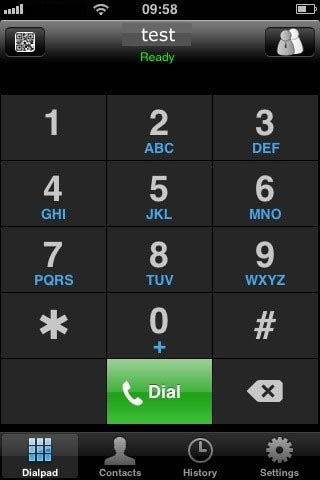
Для перевірки працездатності програми і налаштувань набрати на цифровій клавіатурі 92, потім кнопку виклику. Ви перемикаєтеся у режим ехо-тесту. У режимі ехо-тесту все, що Ви промовляєте в мікрофон, має повертатися Вам луною.
На цьому налаштування програмного телефону Zoiper завершене.










